टेली प्राइम में कम्पनी कैसे क्रिएट करें
दोस्तों, हर साॅफ्टवेर की एक अलग फाइल होती है जिन्हें हम अलग-अलग नामों से जानते हैं। जैसे कि पिक्चर फाइल को PNG, JPEG, BMP और विडियों फाइल को MP4, Media File आदि। ठीक वैसे ही टेली मे नई फाइल को कम्पनी कहा जाता है। TALLY में कंपनी बनाने को Company Creation or Company Create करना कहते है।
आज हम इस ब्लाॅग में टेली प्राइम में कम्पनी क्रिएट करना सीखेंगे:-
- टेली प्राइम में कम्पनी बनाने के लिए सबसे पहले टेली Open को करेंगे।टेली प्राइम को Open करने के लिए हमें डेस्कटाॅप पर टेली प्राइम के आइकन पर डबल क्लिक करना है।

- टेली प्राइम की मेन विण्डो खुलेगी उसमें Create Company पर क्लिक या एण्टर करना है।

- Create Company पर क्लिक या एण्टर पर क्लिक करने पर Company Creation का डायलाॅग बाॅक्स खुलेगा। इसमें जो डाटा मांगा गया है वो हमें भरना है।
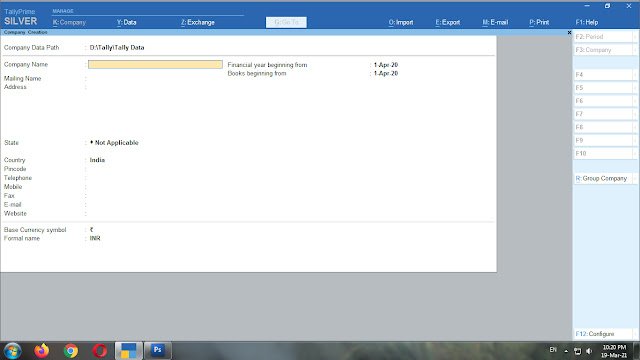
- Company Creation डायलाॅग बाॅक्स में जो डाटा हमे भरना है उसकी डिटेल नीचे दी गई है :-
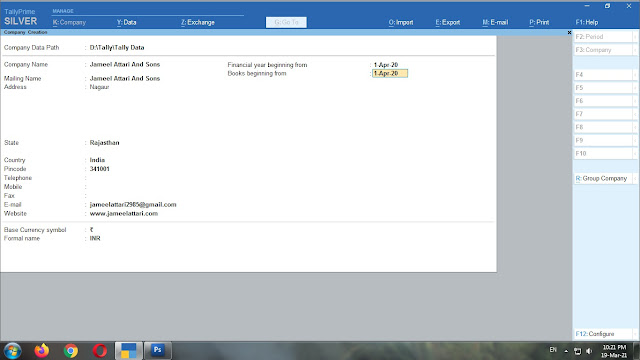
Company Path :- इसमें वो लोकेशन दी होती है जिस पर हमारी टेली की फाइल सेव होती है।
Company Name :- इसमें हमें अपनी कम्पनी या बिजनेस का नाम देना है।
Mailing Name :- इसमें हमें अपनी कम्पनी या बिजनेस वह नाम देना है जिसे हम अपने बिलों पर प्रिण्ट करवाना चाहते है या जिस नाम से हमे डाक मंगवानी है।
Address:- इसमें हमें अपनी कम्पनी या बिजनेस का पता दर्ज करना है यह पता हम एक से ज्यादा लाइनो में दर्ज कर सकते है।
State :- इसमें हमें अपनी कम्पनी या बिजनेस के राज्य को सलेक्ट करना है जिस राज्य में हमारी कम्पनी चल रही है।
Country :- इसमें हमें अपनी कम्पनी या बिजनेस के देश का नाम सलेक्ट करना है।
Pin Code :- इसमें हमें उस जिले के पिन कोड नम्बर दर्ज करने हैं जहां अपनी कम्पनी या बिजनेस चल रही है।
Telephone :- इसमें हमें कम्पनी या बिजनेस के टेलीफोन नम्बर दर्ज करने हैं।
Mobile :- इसमें हमें कम्पनी या बिजनेस के मोबाइल नम्बर दर्ज करने हैं।
Fax :- इसमें हमें कम्पनी या बिजनेस के फेक्स नम्बर दर्ज करने हैं।
Email :- इसमें हमें कम्पनी या बिजनेस की मेल आई डी दर्ज करनी है।
Website :- इसमें हमें कम्पनी या बिजनेस की वेबसाइट का नाम डालना है यदि हो तो।
Financial year beginning form :- इसमें हमें कम्पनी या बिजनेस के वित्त वर्ष की शुरूआत की तारीख दर्ज करनी है। यहां 01 अप्रैल और साथ में ईयर डालना है जैसे :- 01.04.2020
Books beginning form :- इसमें वह तारीख डालनी है जिस तारीख पर हम कम्पनी या बिजनेस का लेखा शुरू कर रहे है। यहां हम लोग ज्यादातर गलती करते हैं कि Financial year beginning form और Books beginning form में अलग-अलग तारीख लगा देते हैं।
Base Currency Symbol :- इसमें उस देश की करेंसी का चिन्ह होता है जिस देश में हमारी कम्पनी या बिजनेस चल रहे है। उपर हमने देश किया था उसी के हिसाब से यह काॅलम अपने आप फिल हो जाता है।
Formal Name :- इसमें उस देश की करेंसी का औपचारिक नाम होता है जिस देश में हमारी कम्पनी या बिजनेस चल रहे है। उपर हमने देश किया था उसी के हिसाब से यह काॅलम अपने आप फिल हो जाता है।
- Company Creation में दी गई सारी डिटेल फिल करने के बाद एण्टर प्रेस करना है।
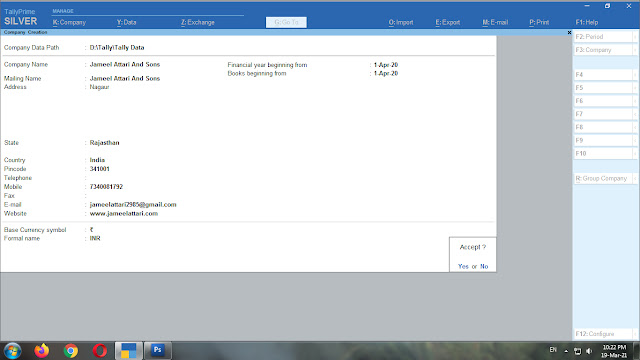
- Accept का डायलाॅग का खुलेगा उसमें हमे Yes पर क्लिक करना है या की-बोर्ड मे Y प्रेस करना है या शाॅर्टकट Ctrl+A प्रेस करना है। Company Created Successfully का डायलाॅग बाॅक्स दिखाई देगा उसमें हमे कुछ डाटा और फिल करना है।

Show more features :- No
Accounting
Maintain Accounts :- Yes
Enable Bill wise Detail :- Yes
Inventory
Maintain Inventory – No अभी हम टेली प्राइम को सीखने की शुरूआत कर रहे हैं इसलिए इसे No ही रखेंगे। स्टाॅक को यूज नहीं लेगें।
Integrated Accounts with Inventory :- No अभी हम टेली प्राइम को सीखने की शुरूआत कर रहे हैं इसलिए इसे No ही रखेंगे। स्टाॅक को यूज नहीं लेगें।
Taxation
Enable Goods and Service Tax (GST) :- No भी हम टेली प्राइम को सीखने की शुरूआत कर रहे हैं इसलिए इसे No ही रखेंगे।
GST को यूज नहीं लेगें।
Enable Tax Deducted at Sources (TDC):- No अभी हम टेली प्राइम को सीखने की शुरूआत कर रहे हैं इसलिए इसे No ही रखेंगे।GST को यूज नहीं लेगें।
- सारे Option भरने के बाद Enter कर देगें। जिससे का डायलाॅग बाॅक्स आयेगा उसमे Yes पर क्लिक कर देना है या की-बोर्ड से Y प्रेस कर देना है।
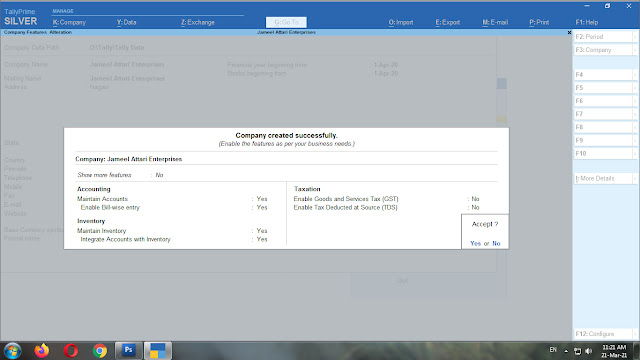
- इस तरह हम Company Create कर लेगें। जिससे Gateway of Tally खुल जायेगा।

| Subscribe YouTube Channel for Free Tally Course | Subscribe Now |
| Buy Tally Prime Software | Buy Now |
| Follow WhatsApp Channel for Update | Follow Now |
| Join Facebook Group for Updates | Join Now |
| Tally Pdf Notes | Get Now |
| Ask Your Questions | Ask Now |
| Free Tally Course | Read Now |
| Home Page | Go Now |
Visit More
- Company:- Click Here

